被写体の瞳を自動で検出し、正確にピントを合わせるので、一瞬の表情も逃さず印象的なポートレートを撮影できます。
※撮影環境などによっては、瞳を検出できない場合があります
カメラアプリで撮影する場合
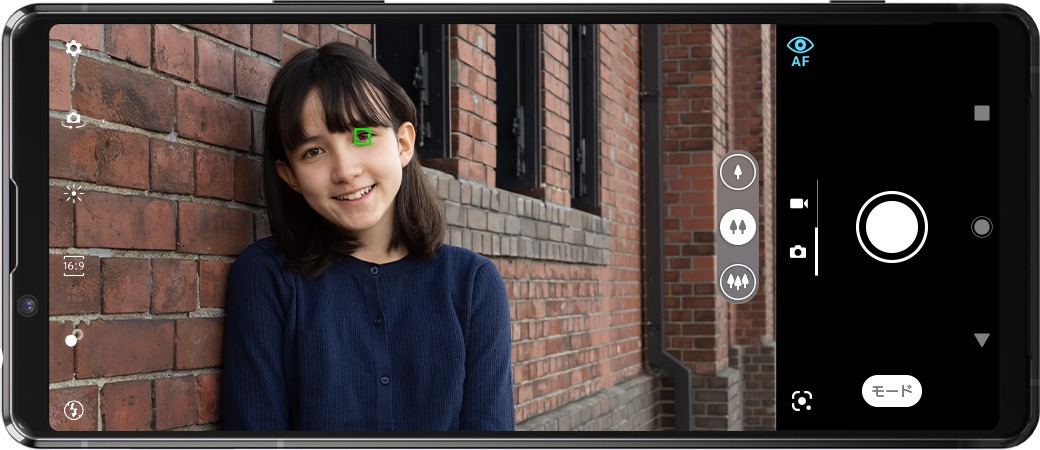
カメラアプリでは、人物の瞳にピントを合わせます。
Xperia 1とXperia 5では、標準、望遠レンズで「瞳AF」が作動します。
Xperia 1 IIとXperia 5 IIでは、すべてのレンズで「瞳AF」が作動します。
Photography Proで撮影する場合
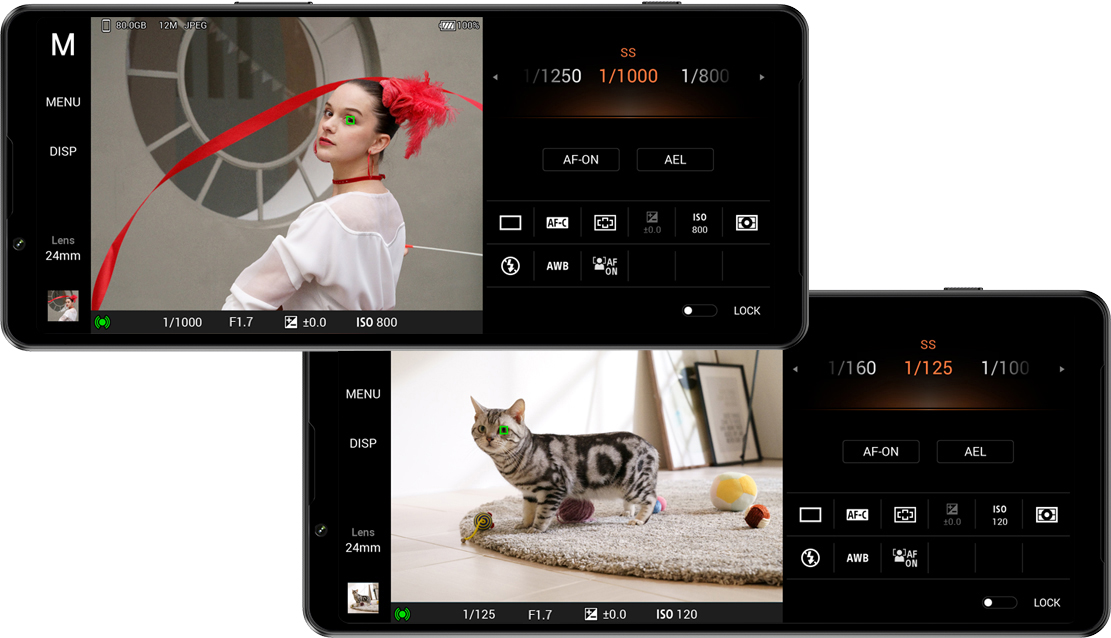
Photography Proでは、人物と動物*の瞳にピントを合わせます。
全てのレンズで「瞳AF」が作動。さらに24㎜の標準レンズでは、1秒に最高60回の演算処理を行う「リアルタイム瞳AF」に対応。より高い精度で瞳を追尾し続け、撮り逃したくない大切な一瞬を捉えます。
*全ての動物が対象ではありません。
さっそくやってみよう!
カメラアプリで撮影する
カメラアプリは設定不要で瞳AFを使用できます。
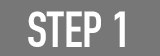
「カメラ」アプリを起動する
カメラアプリをタップで起動します。また、本体側面のシャッターボタン、ロック画面のカメラアイコンからも起動できます。
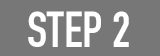
人物を撮影する
カメラを被写体に向けると自動で被写体の瞳を検知して、緑の枠を表示します。被写体が動いても、緑の枠は瞳を追尾するので、そのまま撮影します。
被写体が複数の場合は、画面上で最も瞳が大きい人物に、緑の枠が一つだけ表示されます。対象を変更したい場合は、画面上でピントを合わせたい人物の顔をタップすると、変更できます。
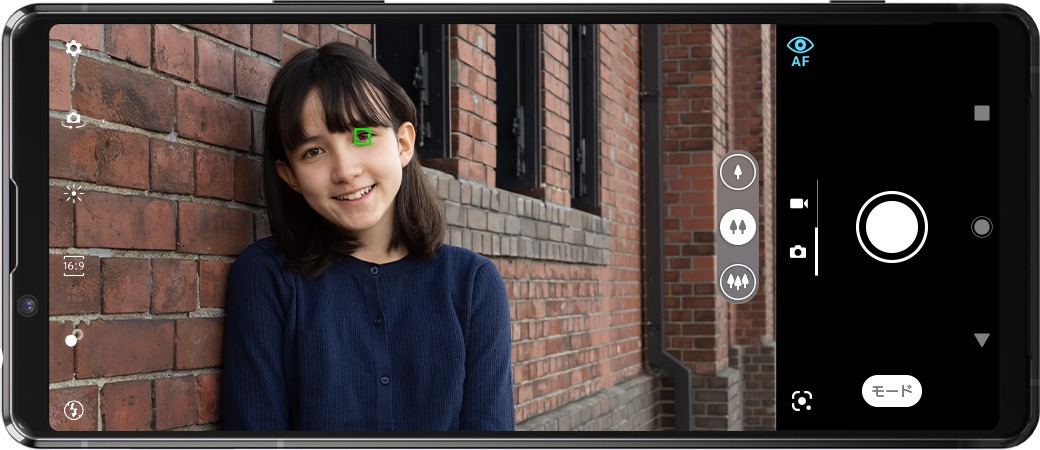
「Photography Pro」で撮影する
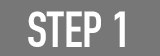
「Photography Pro」アプリを起動する
ホーム画面やアプリトレイにある「Photography Pro」アイコンをタップするか、カメラアプリのモードから「Photo Pro」を選択すると、アプリを起動することができます。
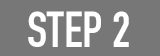
人物・動物を撮影する
シャッターボタンを半押し*するとカメラが被写体の瞳を検知して、緑の枠を表示します。シャッタータイミングでシャッターボタンを全押し*して撮影してください。
-
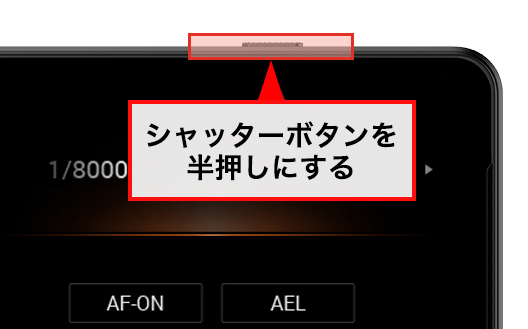
シャッターボタンを半押しにします。 -
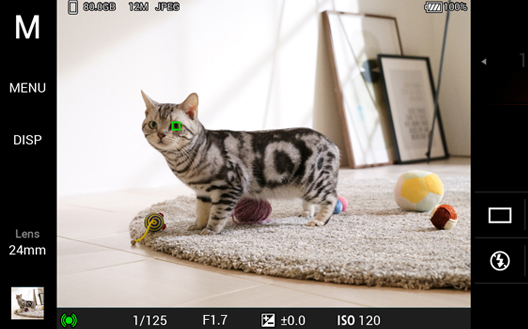
シャッターボタンを半押ししている間は被写体の瞳を緑の枠が自動追尾します。
*シャッターボタンは2段階で押し込むことができるようになっています。軽く押し込んだ状態が半押し、深く押し込んだ状態が全押しとなります。
動物撮影時のヒント
- Pモード/ AF-C / フォーカスエリアを「ワイド」の設定がおすすめです。
- 「AF-C」時にAF-ONをオンにすると、シャッターボタンを半押ししなくても自動でAFを合わせ続けるので便利です。
- 連写する際は、ドライブモードを連続撮影にしてください。
被写体が複数の場合は、画面上で最も瞳が大きい人物・動物の顔に、緑の枠が一つだけ表示されます。対象を変更したい場合は、画面上でピントを合わせたい人物・動物の顔をタップすると、変更できます。
-

-

白い枠が、タップした人物の顔に表示されます。 -

シャッターを半押しすると、タップした人物に緑の枠が出ます。
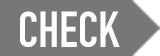
瞳AFがONになっているか確認する
「BASIC」モードの場合

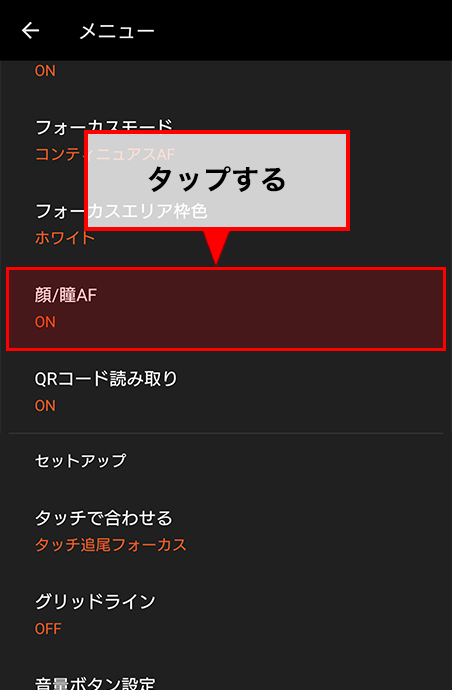

その他のモードの場合
-

画面右の瞳AFのアイコンをタップします。 -
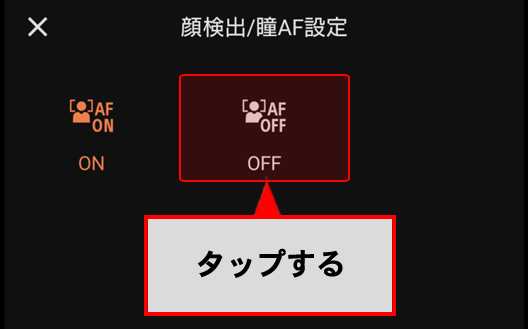
「顔検出/瞳AF」設定がONかOFFかを確認できます。
関連記事
本格カメラ並みの機能を使ってマニュアル撮影する
Photography Proの設定・撮影


![テレビ ブラビア®[個人向け]](https://www.sony.jp/share5/images/home/products/bravia.jpg)
![業務用ディスプレイ・テレビ[法人向け] ブラビア®](https://www.sony.jp/share5/images/home/products/bravia_biz.jpg?v=20180319)

















![[法人向け] パーソナルオーディオ](https://www.sony.jp/share5/images/home/products/personal_audio_biz.jpg)






![[法人向け]カメラ](https://www.sony.jp/share5/images/home/products/camera_biz.jpg)






![[法人向け] Xperia™ スマートフォン](https://www.sony.jp/share5/images/home/products/xperia-biz.jpg)


![[法人向け] aibo](https://www.sony.jp/share5/images/home/products/aibo_biz.jpg)







![業務用ディスプレイ・テレビ[法人向け] ブラビア®](https://www.sony.jp/share5/images/home/products/bravia_biz.jpg)
![[法人向け] デジタルペーパー](https://www.sony.jp/share5/images/home/products/digital-paper.jpg)






















